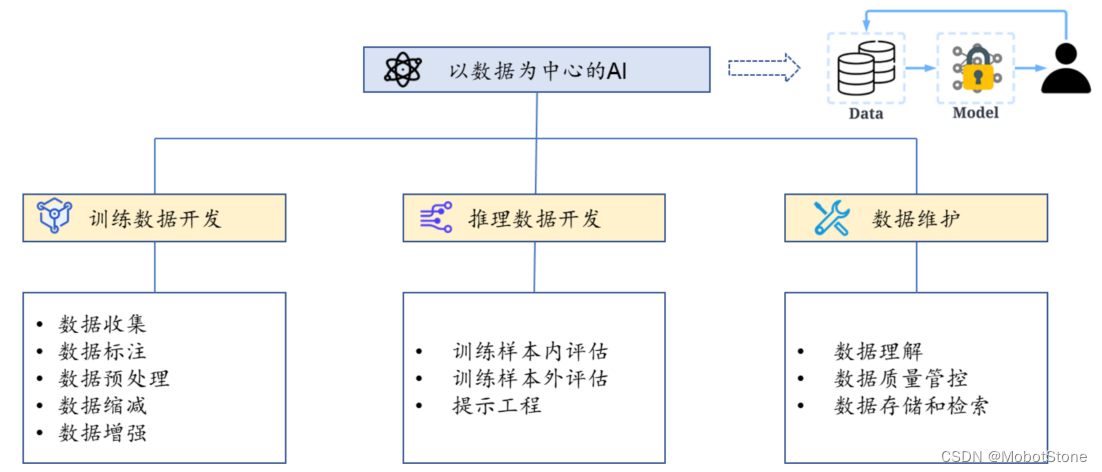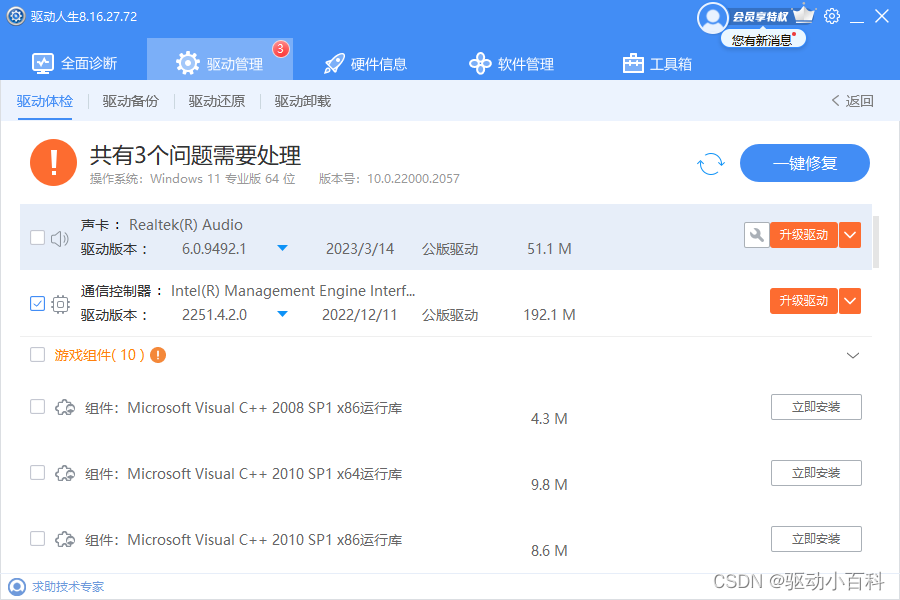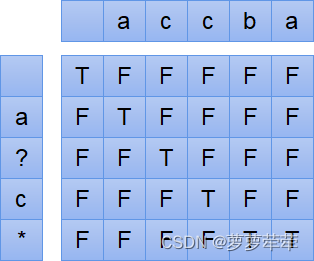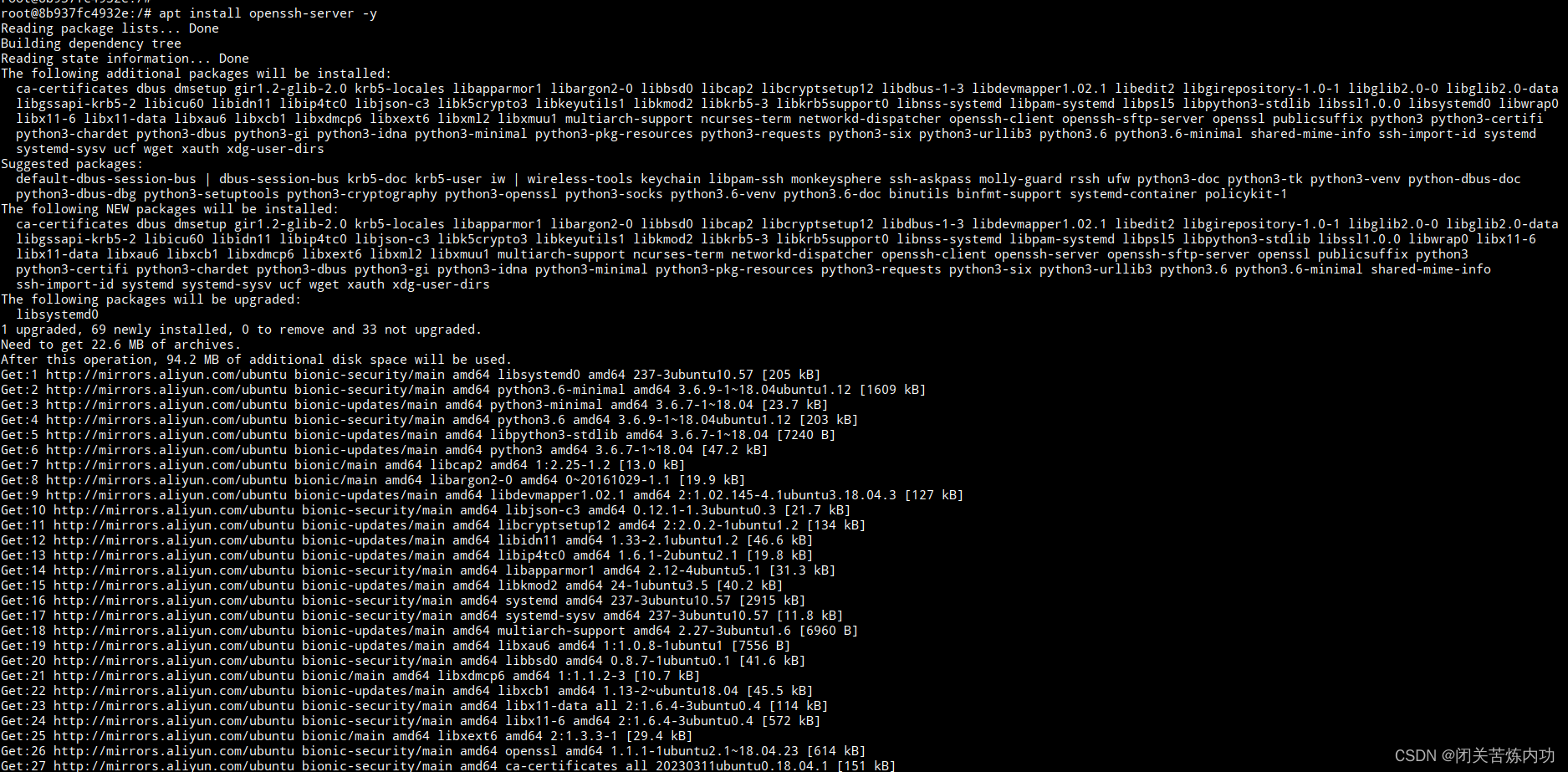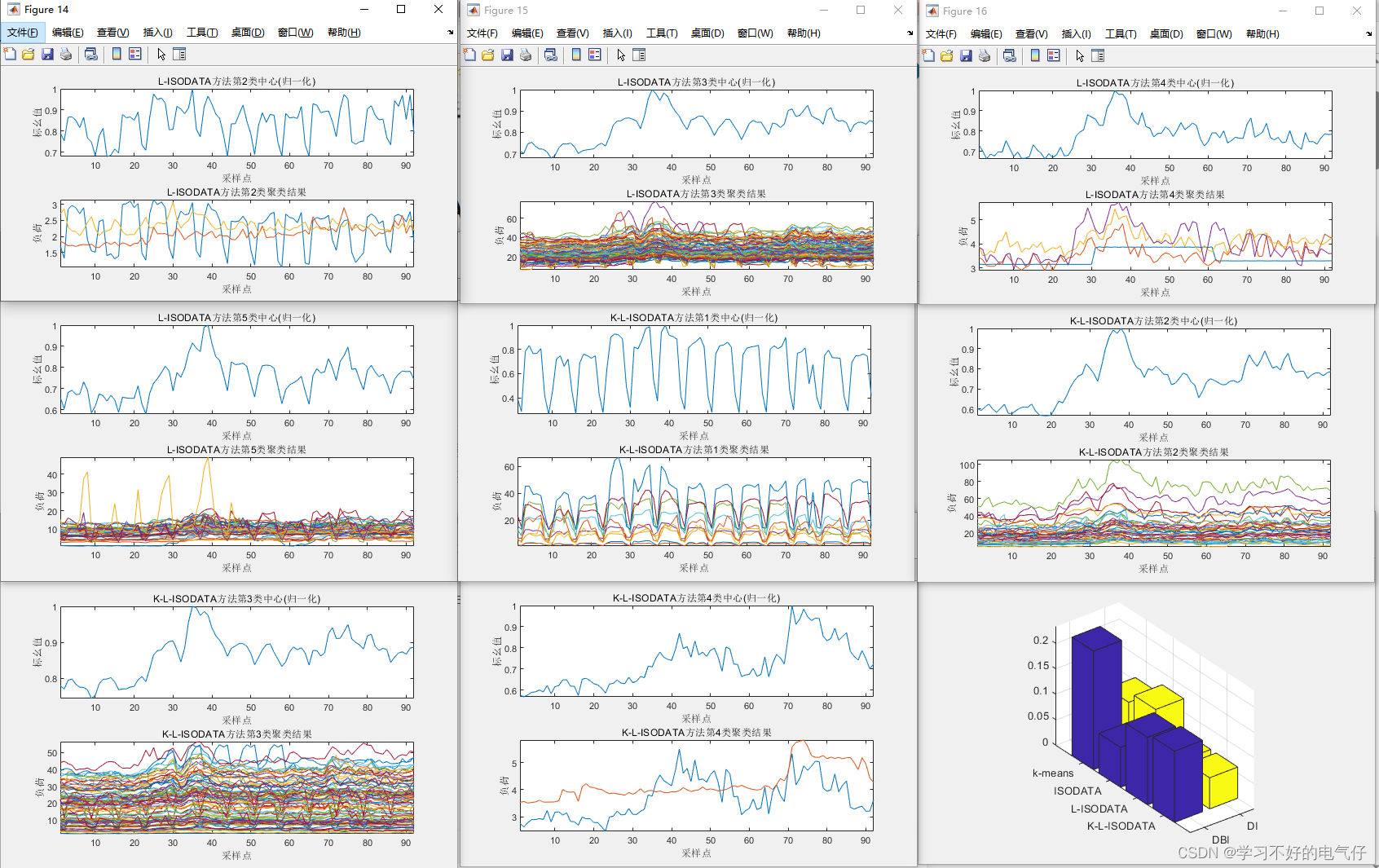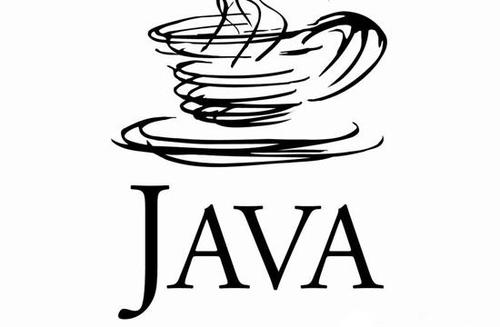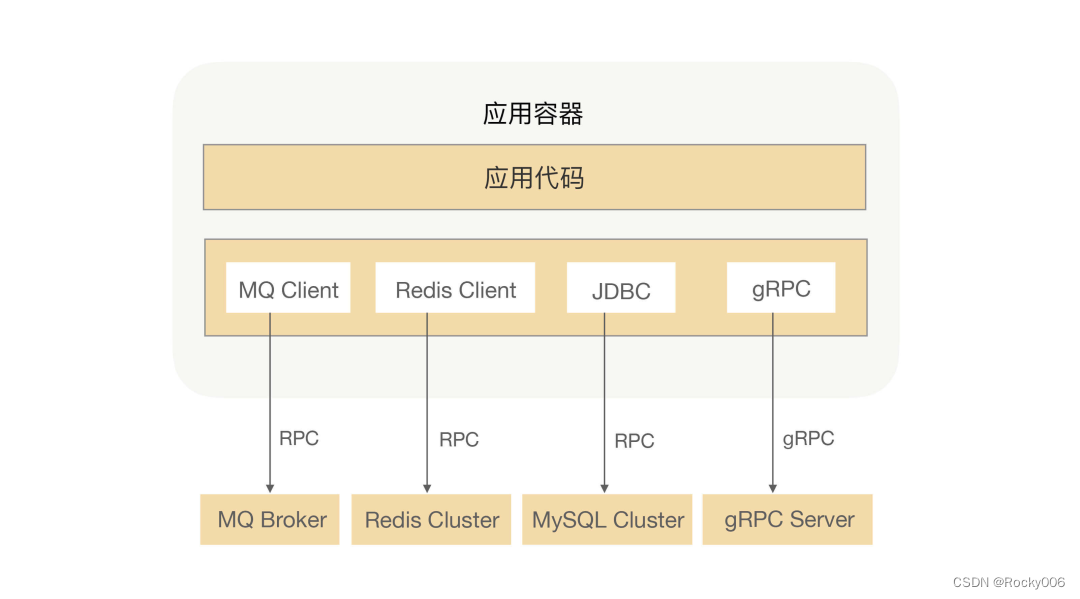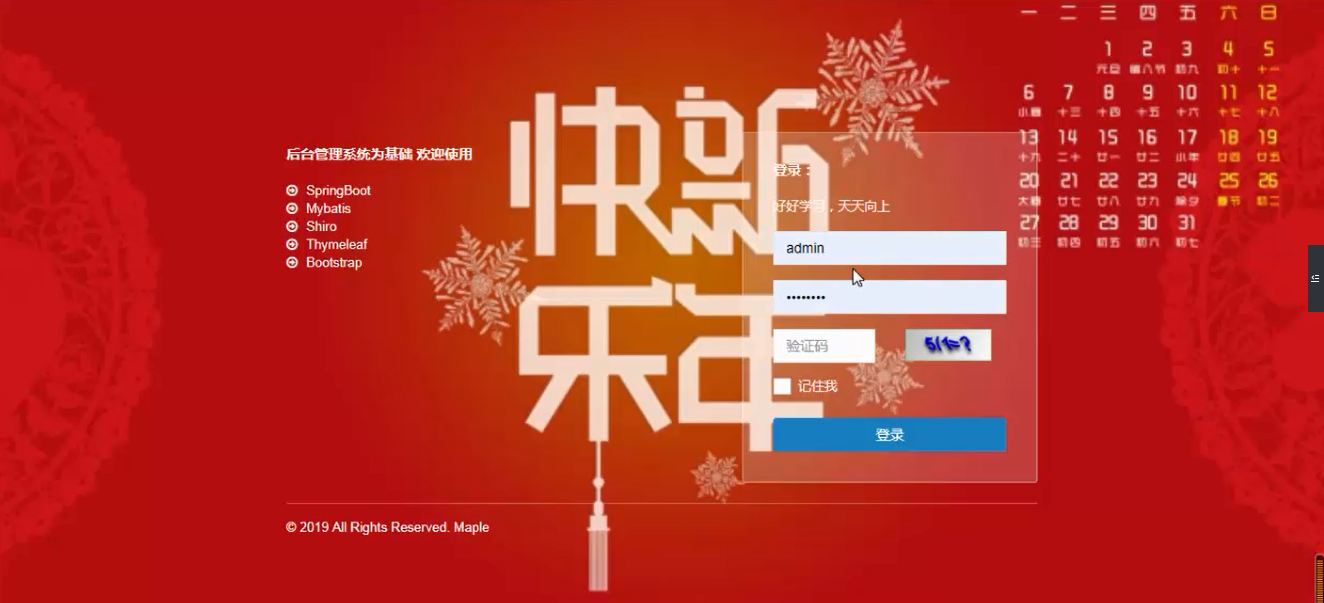文章目录
- 一、基本了解
- 1.1 C/S型架构
- 1.2 数据连接模式
- 1.3 用户认证
- 二、安装服务端
- 2.1 安装vsftpd
- 2.2 配置文件
- 2.3 主配置文件参数
- 2.4 windows访问服务端
- 2.4.1 系统用户访问
- 2.4.2 匿名用户访问
- 2.4.2 开启客户端上传权限
- 2.4.3 开启客户端其他权限
- 2.4.4 开启客户端删除、修改权限
- 2.4.5 修改客户端上传文件权限
- 2.4.3 虚拟用户
- 三、安装客户端
- 3.1 命令行方式
- 3.2 图形化方式
一、基本了解
什么是ftp?
- ftp也是网络文件共享系统,全称为File Transfer Protocol(文件传输协议),用于internet上的控制文件的双向传明文传输,上传和下载。
- 下载:从远程主机拷贝文件至自己的计算机上。
- 上传:将文件从自己的计算机上拷贝至远程主机上。
1.windows系统都有自带的ftp功能,直接在控制面板打开即可。当然也可以安全软件来实现ftp功能,比如filezilla。
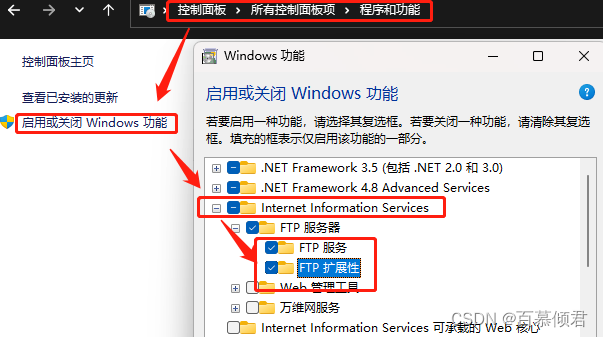
1.1 C/S型架构
- FTP工作于应用层,监听于tcp的21号端口,是一种C/S架构的应用程序。
- 其有多种客户端和服务端的应用程序。
| 客户端工具 | 服务端软件 |
|---|---|
| ftp lftp,lftpget wget,curl filezilla gftp(Linux GUI) 商业软件(flashfxp,cuteftp) | wu-ftpd proftpd(提供web接口的一种,ftp服务端程序) pureftp vsftpd(Very Secure) ServU(windows平台的一种强大ftp服务端程序) |
1.2 数据连接模式
2种数据连接模式:
- 命令连接:指文件管理类命令,始终在线的持久性连接,直到用户退出登录为止。
- 数据连接:指数据传输,按需创建及关闭的连接。
2种数据传输格式:
- 文件传输
- 二进制传输
2种数据传输模式:
- 主动模式:由服务器端创建数据连接。
- 被动模式:由客户端创建数据连接。
注意事项:
- 主动模式有个弊端,因为客户端的端口是随机的,客户端若开了防火墙,则服务器端去连客户端创建数据连接时可能会被拒绝。
- 常常使用被动模式。
| 传输模式 | 建立过程 |
|---|---|
| 主动 模式 | 命令连接:Client(1025)–> Server(21) 客户端以一个随机端口(大于1023)来连服务器端的21号端口 数据连接:Server(20/tcp) --> Client(1025+1) 服务器端以自己的20号端口去连客户端创建命令连接时使用的随机端口+1的端口号 |
| 被动 模式 | 命令连接:Client(1110) --> Server(21) 客户端以一个随机端口来连成服务器端的21号端口,服务端告诉一个随机端口给客户端。 数据连接:Client(1110+1) --> Server(随机端口) 客户端以创建命令连接的端口+1的端口号去连服务器端告知自己的一个随机端口来创建数据连接 |
1.3 用户认证
3种用户类型:
- 虚拟用户:仅用于访问某特定服务中的资源,类似与samba的虚拟用户,把系统用户与一个假用户绑定,使用假用户登录。虚拟用户通过ftp访问的资源位置为与虚拟用户绑定的系统用户家目录。
- 系统用户:可以登录系统的真实用户。系统用户通过ftp访问的资源位置为用户的家目录。
- 匿名用户,常用。会映射为ftp用户的共享资源,位置是/var/ftp。
二、安装服务端
- 这里采用安装vsftpd服务来提供服务端。
2.1 安装vsftpd
1.安装。
yum -y install vsftpd
2.启动服务。
systemctl start vsftpd
systemctl enable vsftpd
3.关闭防火墙和selinux。
systemctl stop firewalld
systemctl disable firewalld
setenforce 0
2.2 配置文件
1.vsftpd用户认证配置文件,该文件不需要修改,保持默认,不能动。
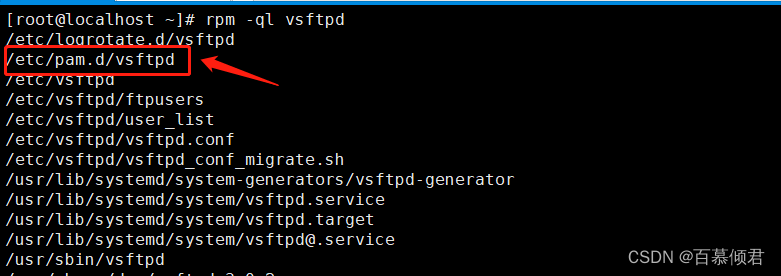
2.配置文件目录/etc/vsftpd/ , /etc/vsftpd/vsftpd.conf 为主配置文件。
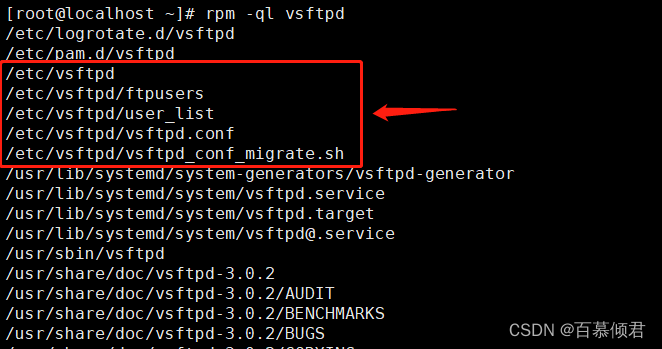
2.3 主配置文件参数
| 参数 | 作用 |
|---|---|
| anonymous_enable=YES | 启用匿名用户登录 |
| anon_upload_enable=YES | 允许匿名用户上传 |
| anon_mkdir_write_enable=YES | 允许匿名用户创建目录,但是不能删除 |
| anon_other_write_enable=YES | 允许匿名用户创建和删除目录 |
| local_enable=YES | 启用本地用户登录 |
| write_enable=YES | 允许本地用户有写权限 |
| local_umask=022 | 通过ftp上传文件的默认遮罩码 |
| chroot_local_user=YES | 禁锢所有的ftp本地用户于其家目录中 |
| chroot_list_enable=YES | 开启禁锢文件列表 需要与chroot_list_file参数一起使用 |
| chroot_list_file=/etc/vsftpd/chroot_list | 指定禁锢列表文件路径 在此文件里面的用户将被禁锢在其家目录中 |
| allow_writeable_chroot=YES | 允许被禁锢的用户家目录有写权限 |
| xferlog_enable=YES | 是否启用传输日志,记录ftp传输过程 |
| xferlog_std_format=YES | 传输日志是否使用标准格式 |
| xferlog_file=/var/log/xferlog | 指定传输日志存储的位置 |
| chown_uploads=YES | 是否启用改变上传文件属主的功能 |
| chown_username=whoever | 指定要将上传的文件的属主改为哪个用户 此用户必须在系统中存 |
| pam_service_name=vsftpd | 指定vsftpd使用/etc/pam.d下的 哪个pam配置文件进行用户认证 |
| userlist_enable=YES | 是否启用控制用户登录的列表文件: 默认为/etc/vsftpd/user_list文件 |
| userlist_deny=YES | 是否拒绝userlist指定的列表文件中存在的用户登录ftp |
| max_clients=# | 最大并发连接数 |
| max_per_ip=# | 每个IP可同时发起的并发请求数 |
| anon_max_rate | 匿名用户的最大传输速率,单位是“字节/秒” |
| local_max_rate | 本地用户的最大传输速率,单位是“字节/秒” |
| dirmessage_enable=YES | 启用某目录下的.message描述信息 假定有一个目录为/upload,在其下创建一个文件名为.message, 在文件内写入一些描述信息,则当用户切换至/upload目录下时会自动显示.message文件中的内容 |
| message_file | 设置访问一个目录时获得的目录信息文件的文件名,默认是.message |
| idle_session_timeout=600 | 设置默认的断开不活跃session的时间 |
| data_connection_timeout=120 | 设置数据传输超时时间 |
| ftpd_banner=“Welcome to chenlf FTP service.” | 定制欢迎信息,登录ftp时自动显示 |
2.4 windows访问服务端
2.4.1 系统用户访问
- 现版本已默认开启匿名用户功能,使用系统用户访问需要关闭匿名用户设置。
1.服务端创建一个系统用户,并设置登录密码。
useradd qingjun
echo 'citms' |passwd --stdin qingjun
2.修改配置文件,关闭匿名用户功能,此时就是使用系统用户功能,重启服务。
vim /etc/vsftpd/vsftpd.conf
anonymous_enable=NO
######################################
systemctl restart vsftpd
3.windows客户端登录,需要输入系统用户。
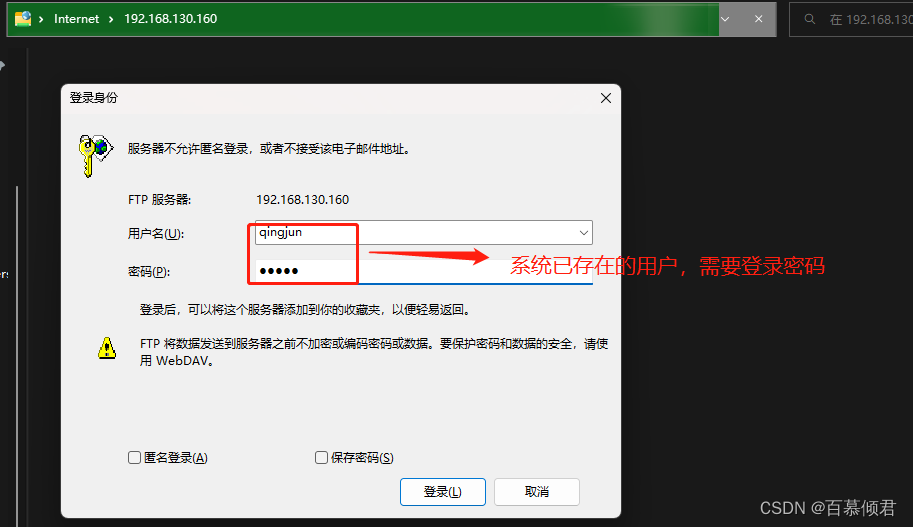
4.客户端创建文件,此时存在服务端的系统用户的家目录下。
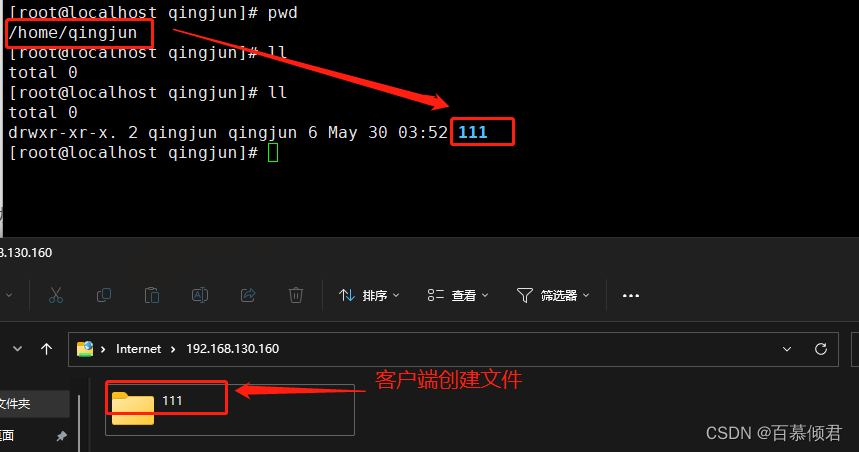
2.4.2 匿名用户访问
1.现版本已默认开启,对应/etc/vsftp/vsftpd.conf配置文件中的anonymous_enable参数。
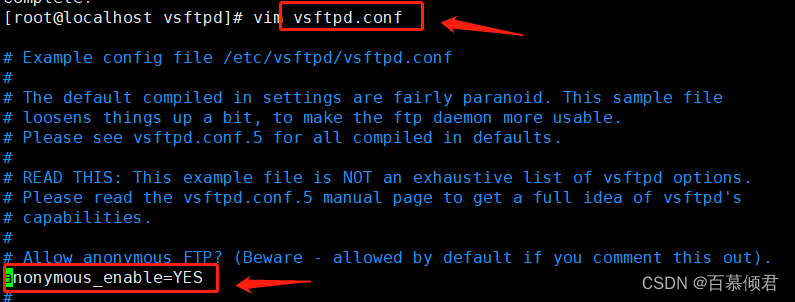
2.win11直接访问,此时不需要输入密码直接进入共享目录。
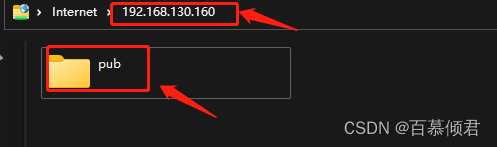
3.此时服务端创建文件目录,客户端拥有查看、下载权限。
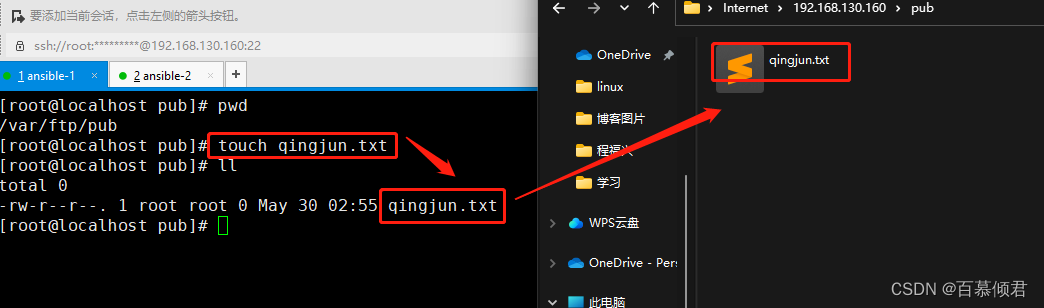
2.4.2 开启客户端上传权限
- 开启客户端其他权限需要给共享目录/var/ftp/pub开启ftp用户的读写权限。
- 开启配置文件参数anon_upload_enable=YES。
1.设置共享目录权限。
setfacl -m u:ftp:rwx /var/ftp/pub/
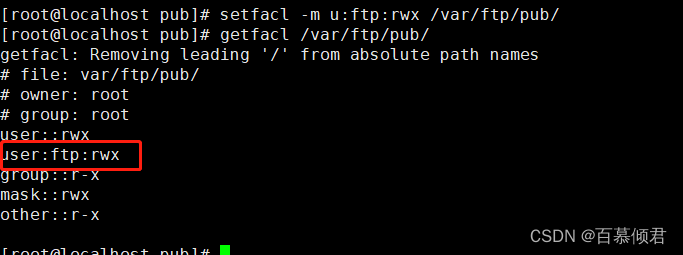
2.修改主配置文件,并重启服务。
vim /etc/vsftpd/vsftpd.conf
anon_upload_enable=YES
############################
systemctl restart vsftpd
3.windows客户端上传文件到服务端,此时只能上传,没有更改、删除等其他权限。
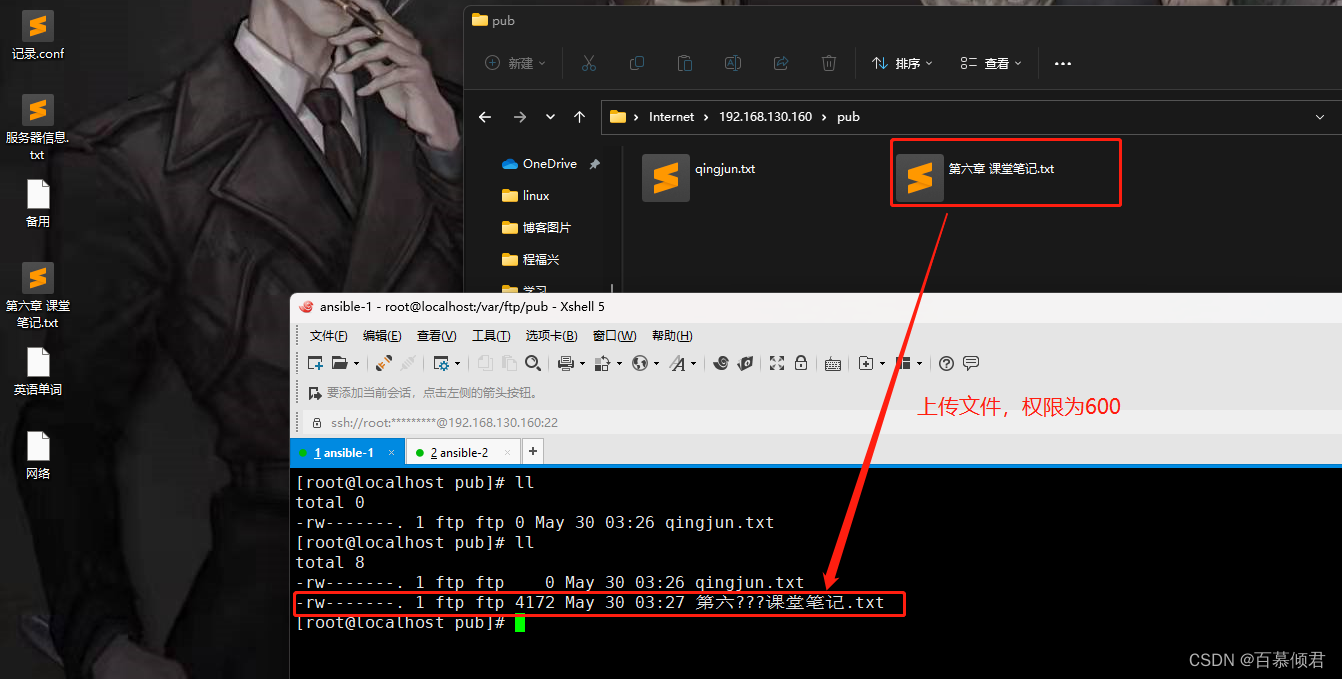
2.4.3 开启客户端其他权限
- 开启配置文件参数anon_mkdir_write_enable=YES
1.修改配置文件参数,重启服务。
vim /etc/vsftpd/vsftpd.conf
anon_mkdir_write_enable=YES
############################
systemctl restart vsftpd
2.客户端新建文件,但只有新建文件权限,没有修改、删除权限。
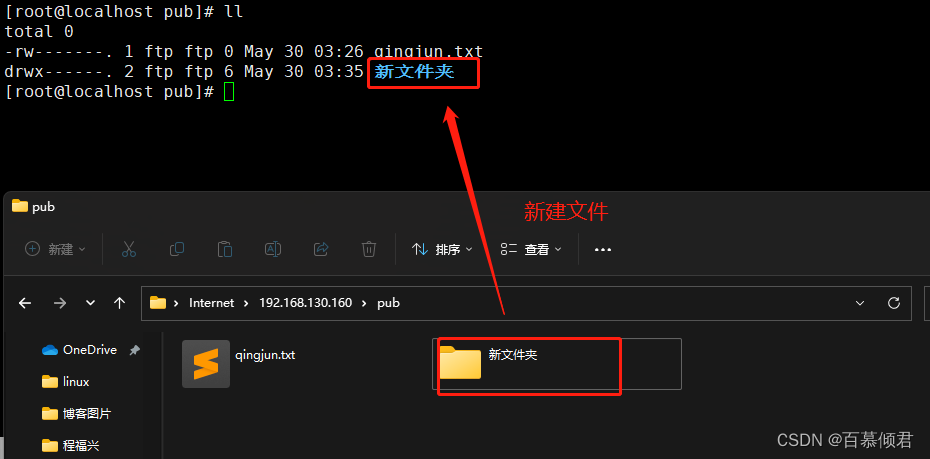
2.4.4 开启客户端删除、修改权限
- 开启配置文件参数anon_other_write_enable=YES
1.修改配置文件,重启服务。
vim /etc/vsftpd/vsftpd.conf
anon_other_write_enable=YES
############################
systemctl restart vsftpd
2.客户端修改文件名称,服务端查看。同时客户端也可以删除文件。
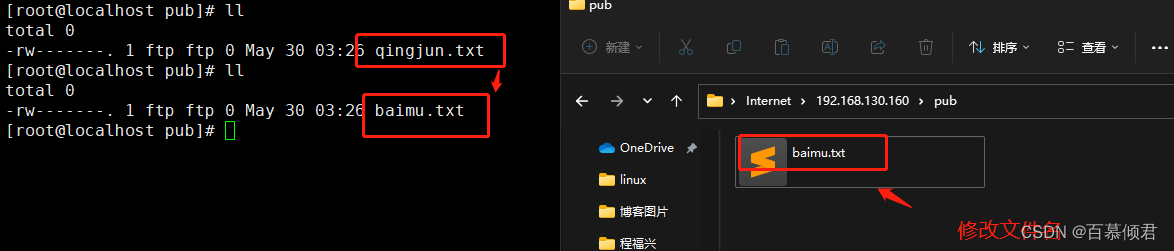
2.4.5 修改客户端上传文件权限
- 开启配置文件参数anon_umask,权限遮罩码。
- 目录777-遮罩码=服务端查看到的目录权限
- 文件666-遮罩码=服务端查看到的文件权限
1.修改配置文件,自定义遮罩码,重启服务。
vim /etc/vsftpd/vsftpd.conf
anon_umask=022
############################
systemctl restart vsftpd
2.客户端创建文件,服务端查看文件权限。
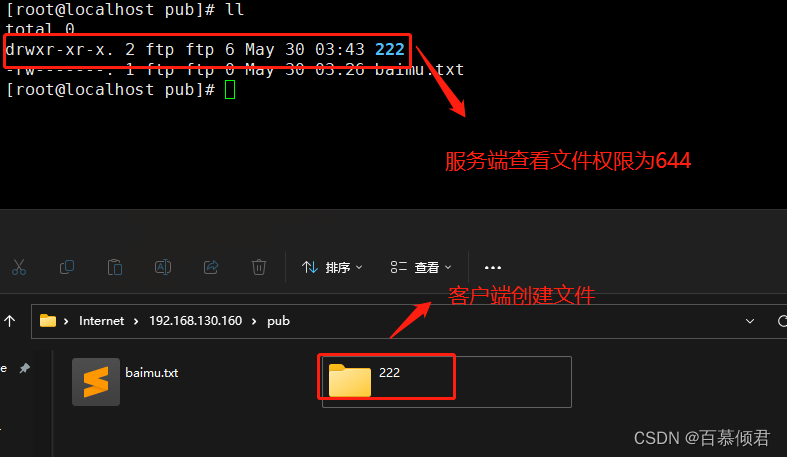
2.4.3 虚拟用户
虚拟用户配置:
- 所有的虚拟用户会被统一映射为一个指定的系统帐号,访问的共享位置即为此系统帐号的家目录。
- 可以有多个虚拟用户同时映射一个系统用户,每个虚拟用户可被赋予不同的访问权限,通过匿名用户的权限控制参数进行指定。
- 需要把主配置文件所有参数还原,只开启匿名用户功能。
虚拟用户帐号存储方式:
- 保存到文件中,该文件需要被编码为hash格式。奇数行为用户名;偶数行为密码,推荐使用此方式。
- 保存到关系型数据库中。
1.还原主配置文件配置,只打开匿名用户登录功能,确保有 db_load命令,若没有可以使用163的源。

2.创建虚拟用户账号保存文件,文件名自定义,以list结尾。
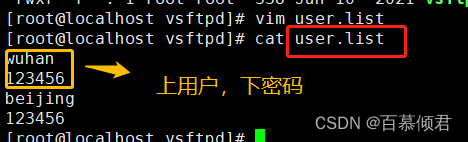
3. 给保存文件加密,并修改权限。
db_load -T -t hash -f user.list user.db
chmod 600 user*
4.创建系统用户,不需要登录。-d指定用户家目录,也是共享目录。
useradd -d /opt/mm -s /sbin/nologin mm
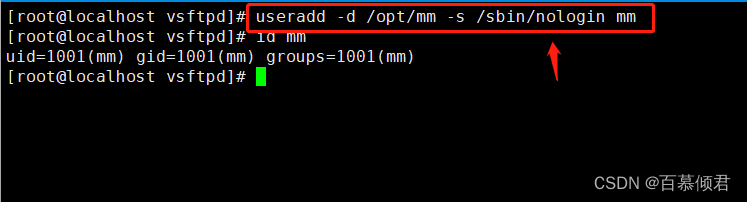
5.为虚拟用户建立PAM认证。先给vsftpd备份,防止后面出错,再编辑一个新文件指定虚拟用户的保存文件地址。
cd /etc/pam.d/
mv vsftpd{,-bak}
#############################
[root@localhost pam.d]# cat vsftpd
#%PAM-1.0
auth required pam_userdb.so db=/etc/vsftpd/user
account required pam_userdb.so db=/etc/vsftpd/user
6.修改主配置文件,添加2个配置参数。
vim /etc/vsftpd/vsftpd.conf
guest_enable=YES ## 匿名用户的功能打开
guest_username=mm ##匿名账户映射mm系统账户
7.创建虚拟用户配置文件目录,并在主配置文件中指定该路径。

vim /etc/vsftpd/vsftpd.conf
user_config_dir=/etc/vsftpd/config
allow_writeable_chroot=YES ##限制客户端只能在共享目录中活动,避免拥有进入其他目录的权限。
8.进入虚拟用户参数配置目录,定义策略。
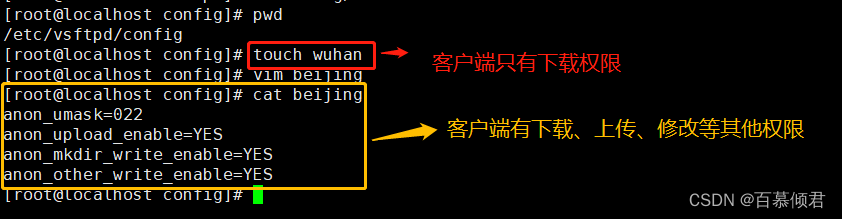
9.重启服务,开始验证。
systemctl restart vsftpd
- 客户端使用beijing用户登录,可删除、修改等权限。
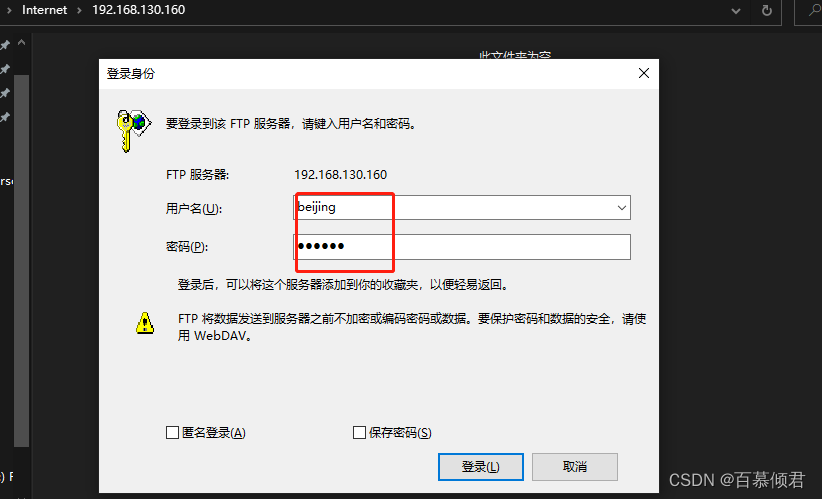
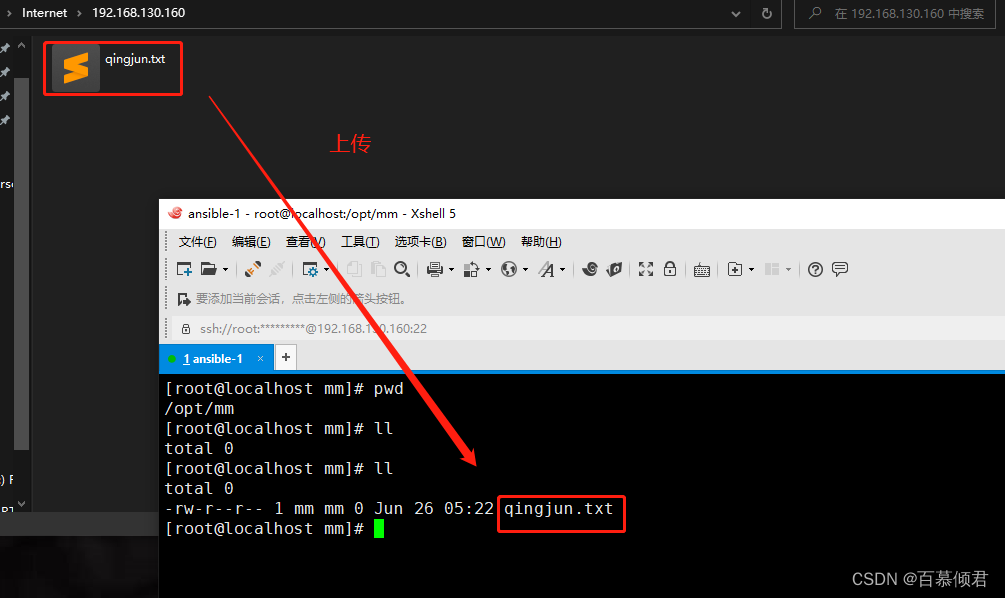
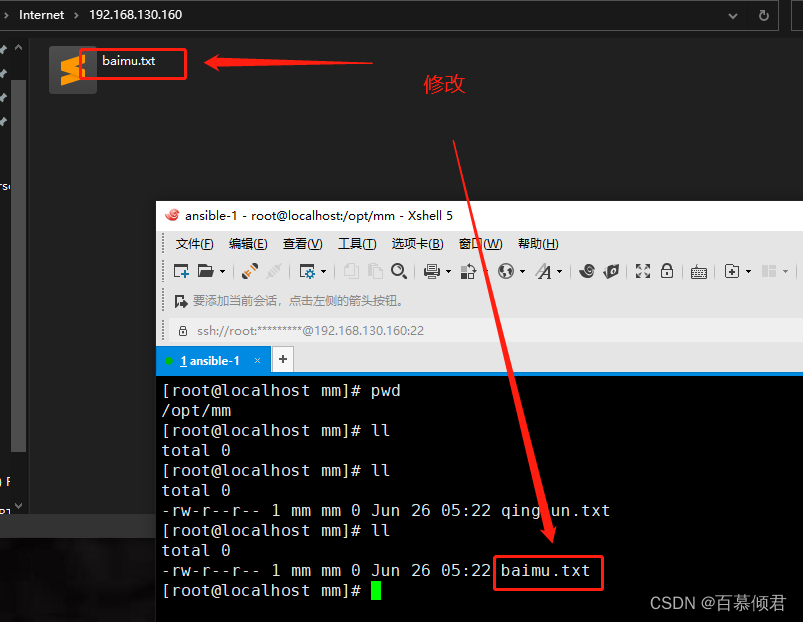
三、安装客户端
- 客户端有很多种,命令方式可以安装ftp、lftp,图形化方式可以安装filezilla工具。
3.1 命令行方式
1.安装lftp。
yum -y install lftp
2.命令方式访问ftp服务器。

3.get下载文件。将共享目录下的文件下载到客户端本地。
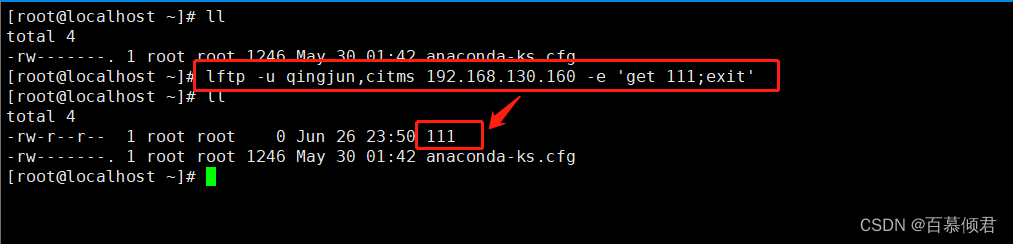
4.put上传文件。
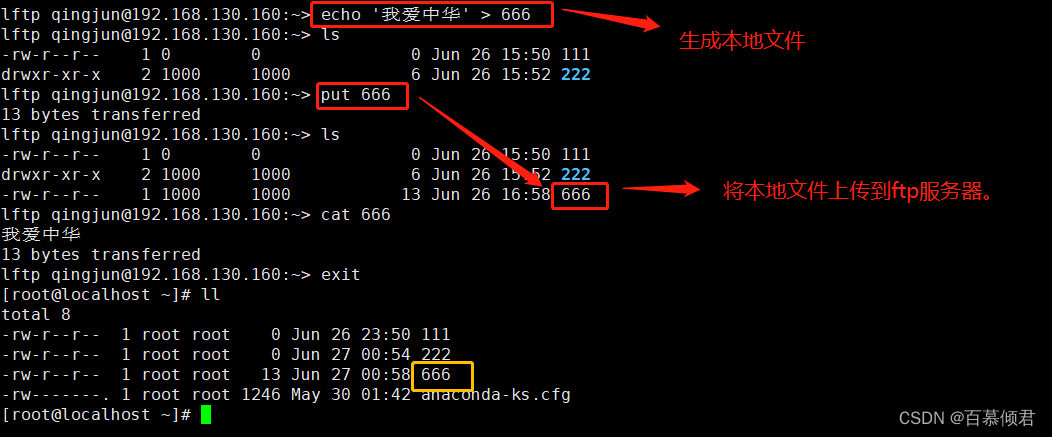
5.删除ftp上的文件。
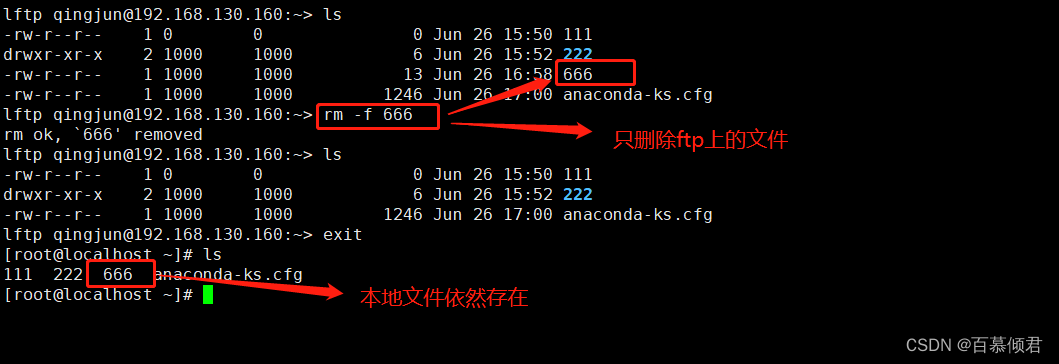
6.删除本地文件。
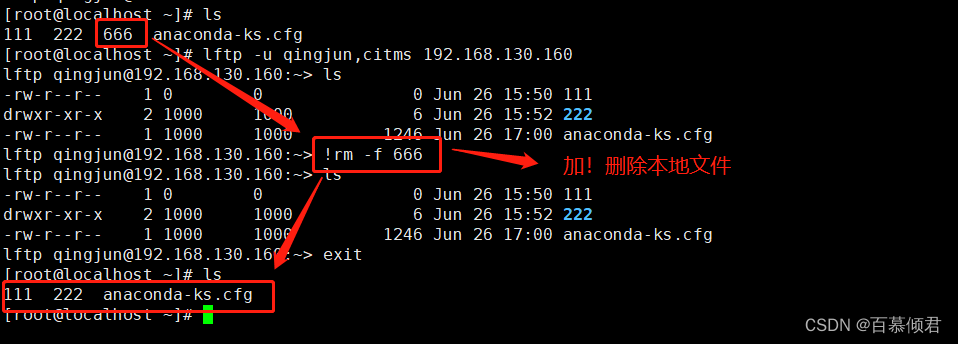
7.下载目录到本地。
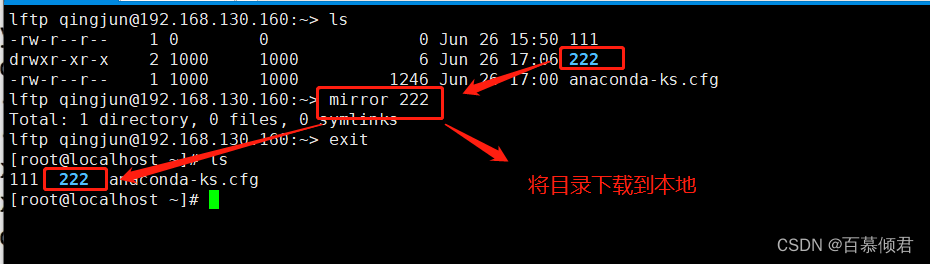
8.上传目录到ftp。
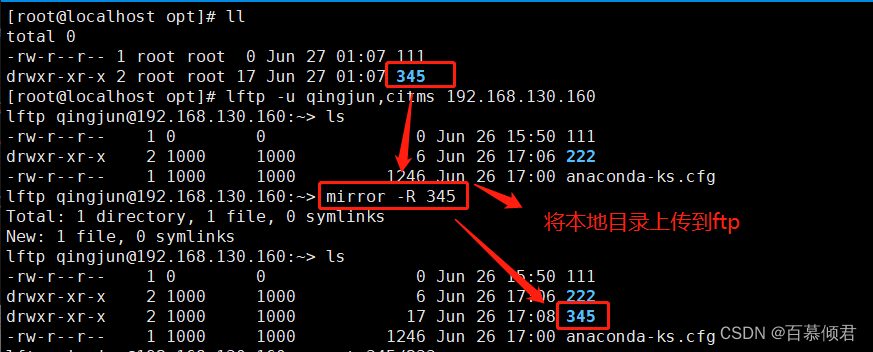
3.2 图形化方式
- 需提前安装filezilla工具。
1.使用系统用户连接ftp服务器,左右拖动文件即可上传、下载。
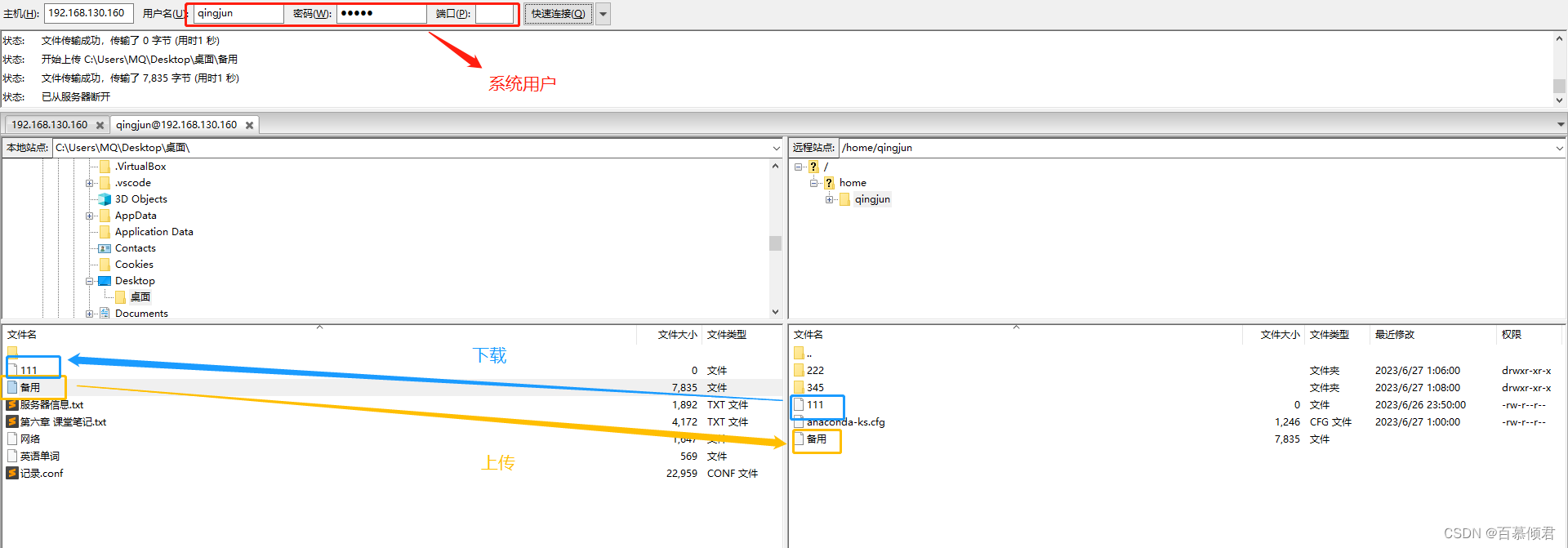
2.使用匿名用户登录。
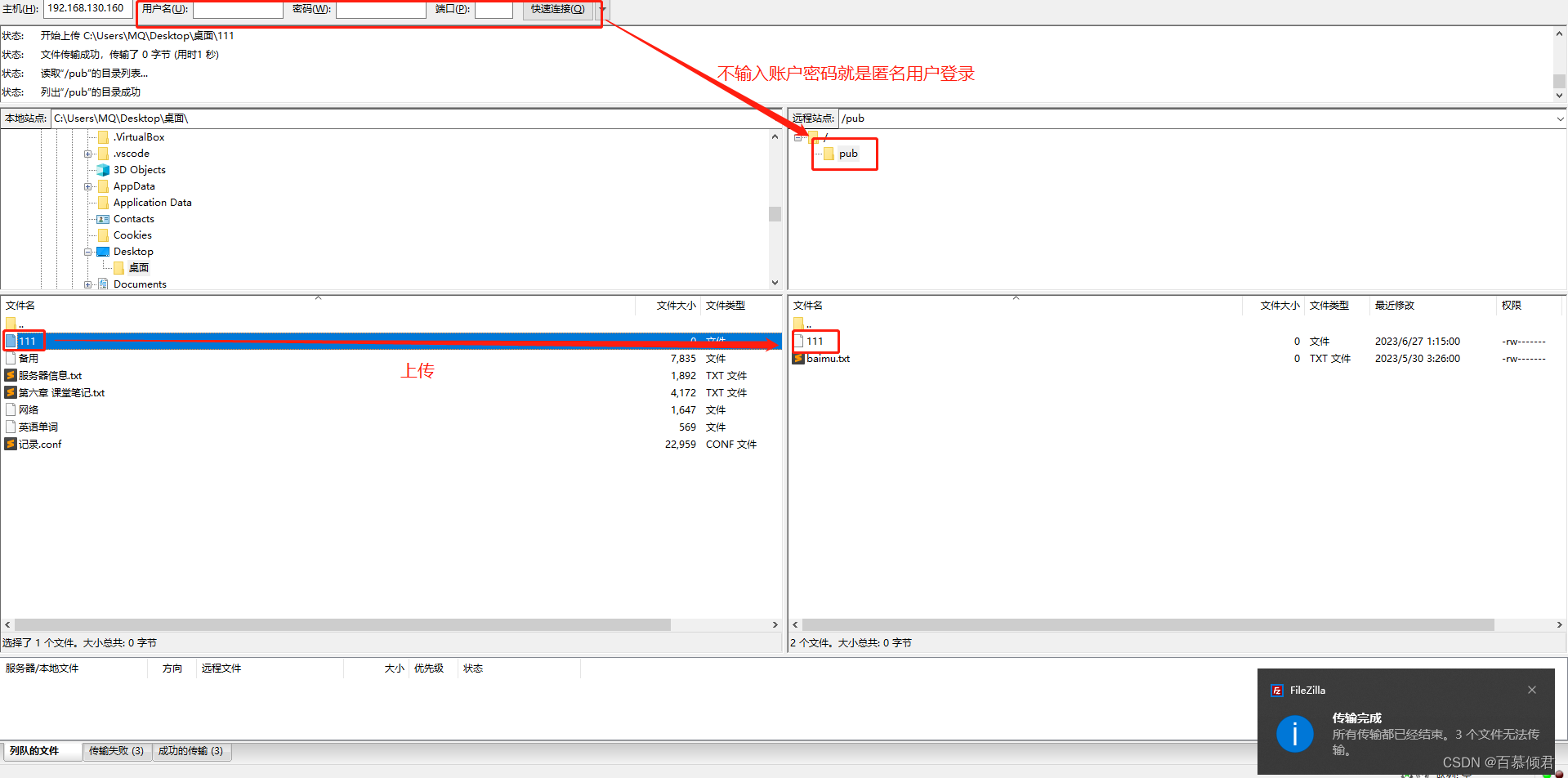
3.禁锢家目录,限制用户只能连接访问到自己的家目录,其他目录不能进去。
##配置文件开启禁锢功能。
vim /etc/vsftpd/vsftpd.conf
......
chroot_local_user=YES
allow_writeable_chroot=YES
##重启服务。
systemctl restart vsftpd
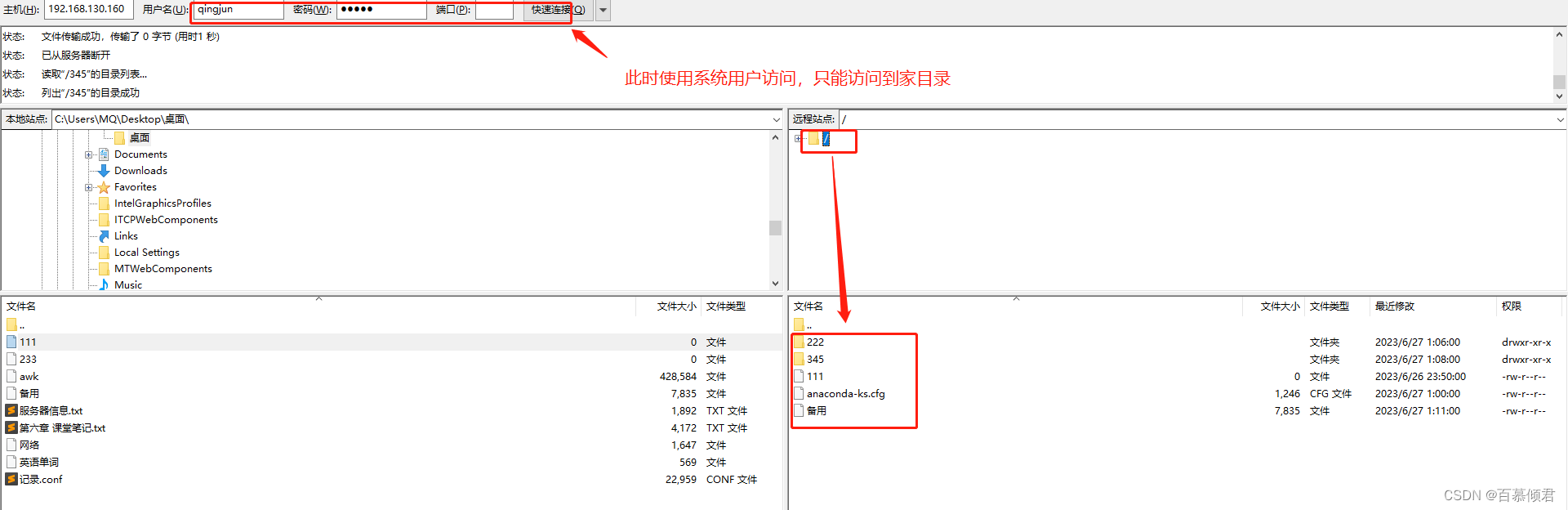
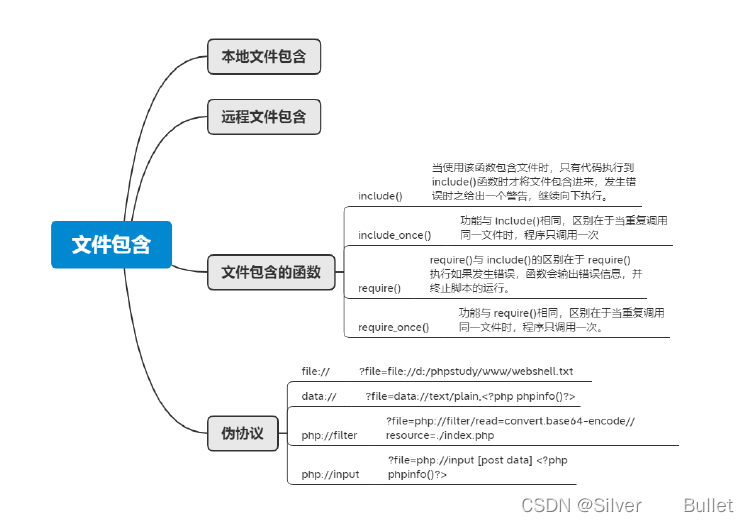
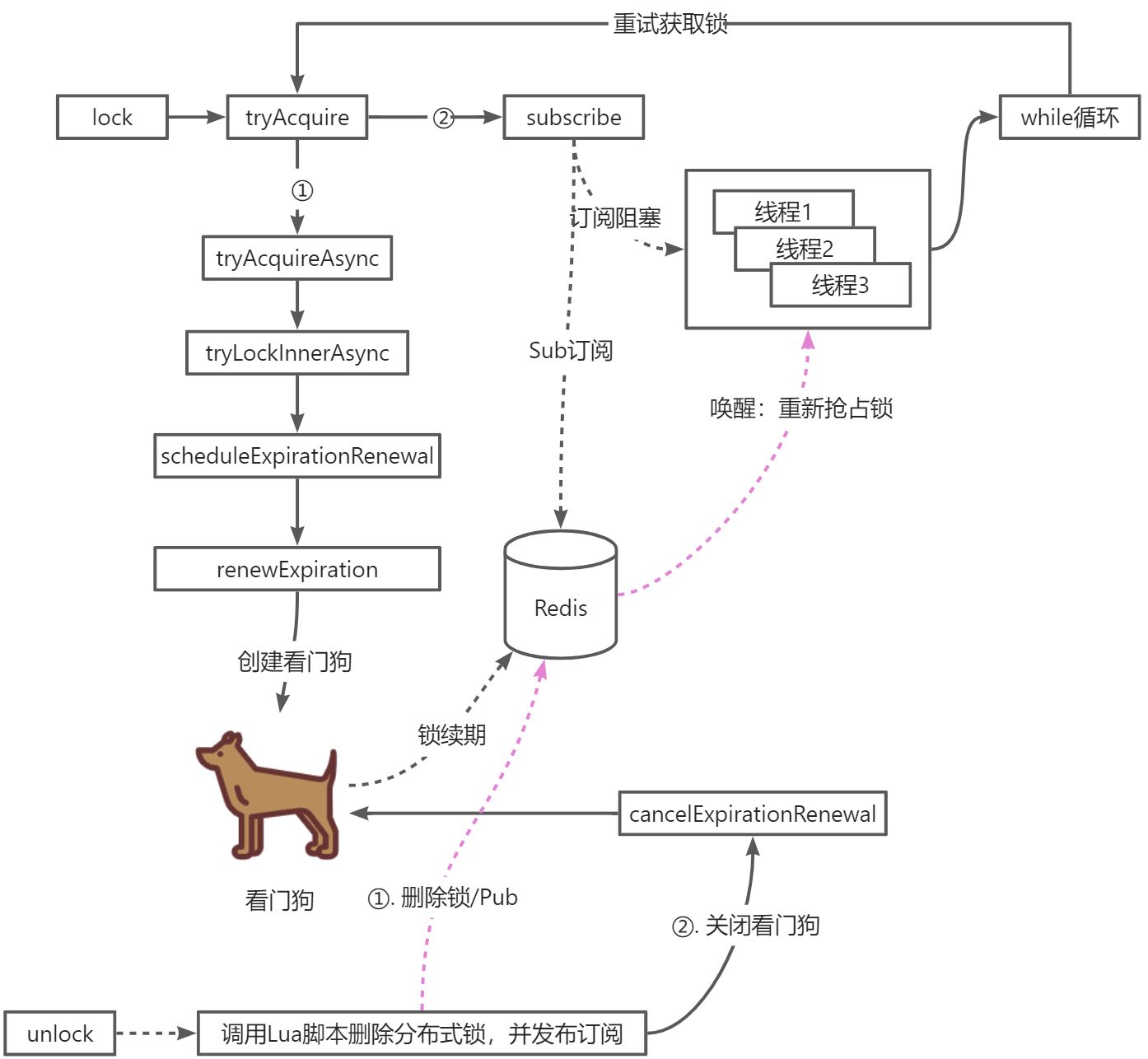

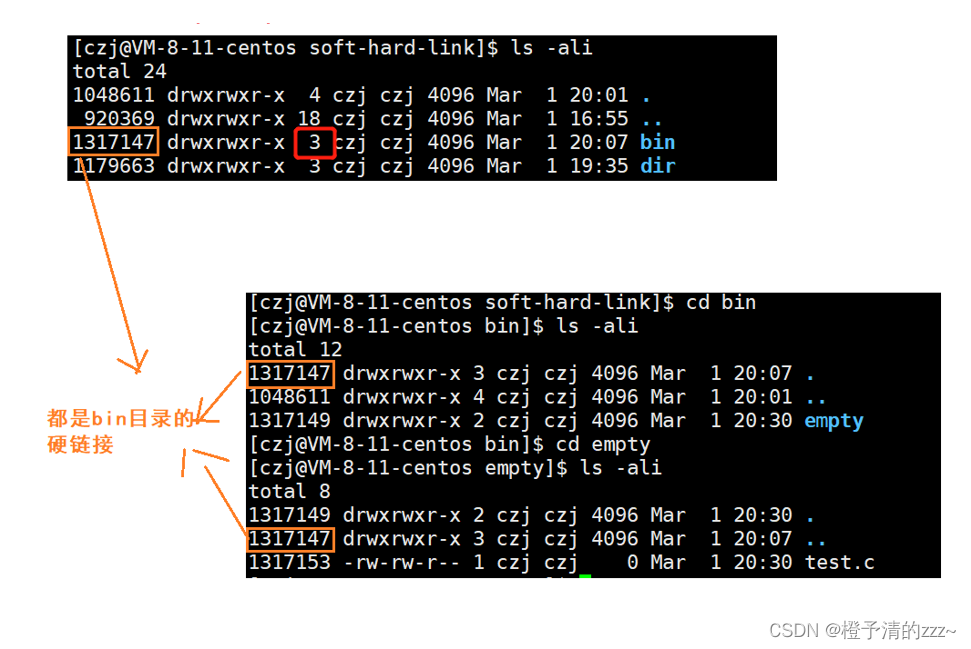
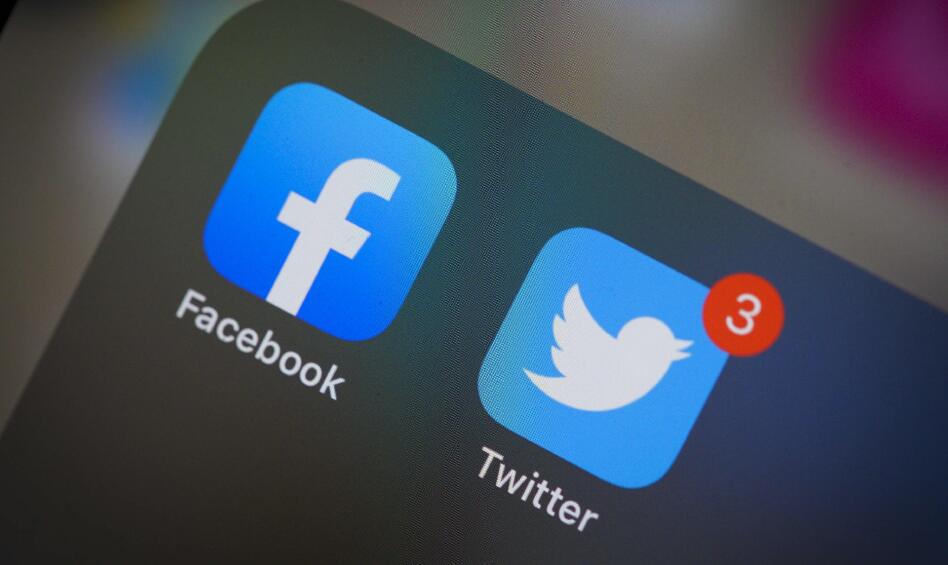
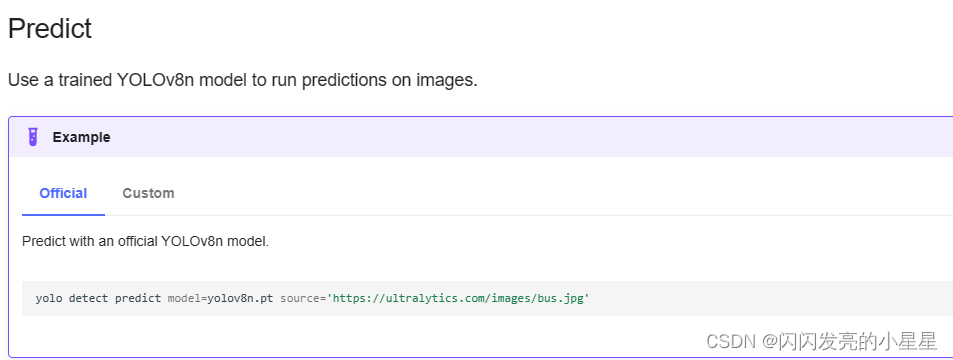
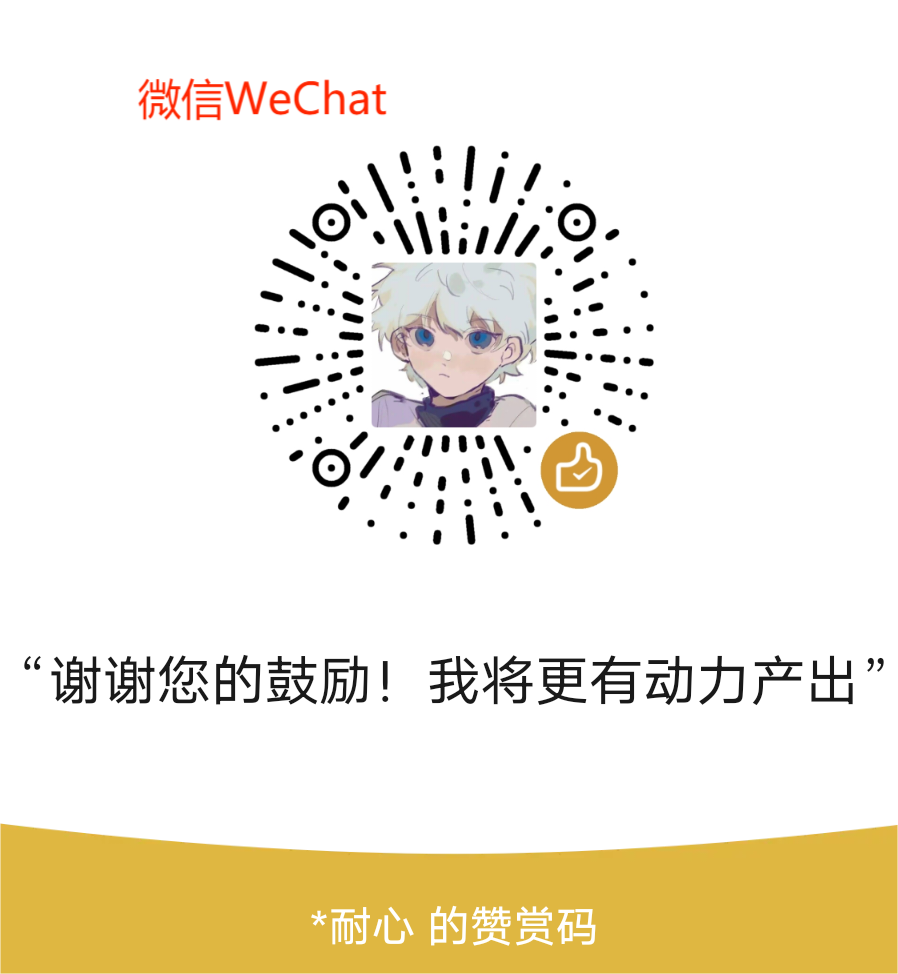
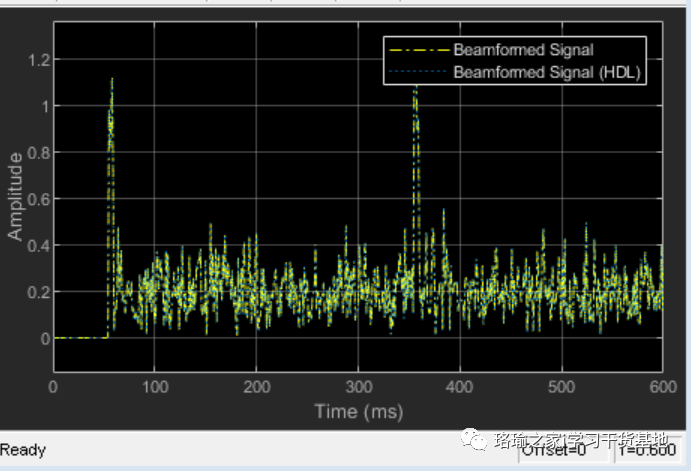
![shell 数组 ${array[@]} ${array[*]}的使用及区别](https://img-blog.csdnimg.cn/ee947ec080b845f594bac97baa8e3f73.png)